
Kako preuzeti i resetirati prezentaciju, dokumente, videozapise, datoteke, informacije na flash pogonu s računala, prijenosnog računala i s flash pogona na računalo, prijenosno računalo: korak-po-korak upute
Kako preuzeti datoteke za USB flash pogon i s ovog pogona na računalo, pročitajte u članku.
Navigacija
Danas, brzi razvoj IT tehnologija, osoba često radi s računalom na poslu, u školi, institutu i drugim mjestima.
- Stvaranje prezentacija u Microsoft PowerPoint gotovo je uvijek potrebno ako je studija ili rad povezan s dizajnom, grafikom i drugim sličnim objektima.
- Ako ne znate ovaj program dobro, možda ćete imati poteškoća s preuzimanjem i očuvanjem prezentacije na USB flash pogonu.
- Kako to učiniti ispravno i brzo? Uputa je u ovom članku.
Kako preuzeti i resetirati prezentaciju, dokumente, videozapise, datoteke, informacije na flash pogonu s računala, prijenosnog računala i s flash pogona na računalo, prijenosno računalo: korak-po-korak upute
Postoje 3 načina za spremanje prezentacija, dokumenata, videozapisa, datoteka i drugih informacija na flash pogonu s računala ili prijenosnog računala.
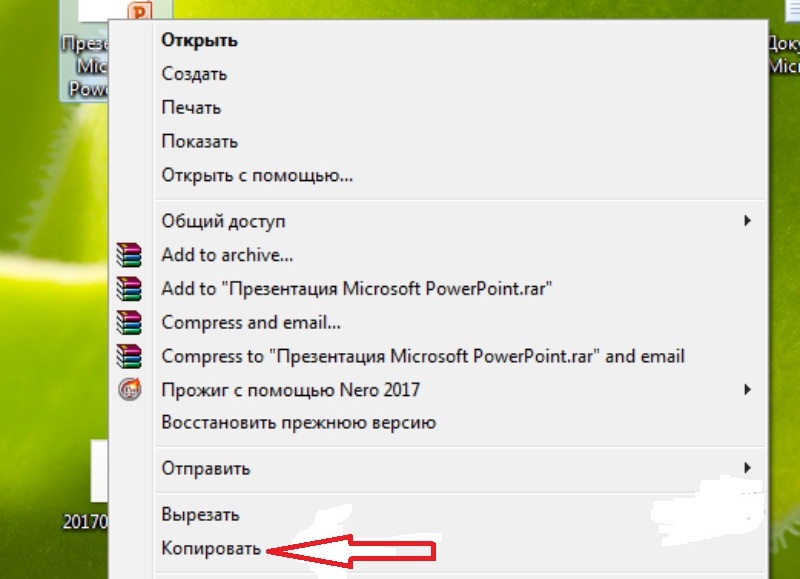
Prva metoda je najlakše:
- Umetnite flash pogon u USB priključak.
- Ići "Moje računalo" I otvorite mapu Flash pogon.
- Onda idite na Desktop I desnom tipkom miša kliknite ikonu prezentaciju.
- Pojavit će se prozor u kojem želite pronaći niz. "Kopirati".
- Nakon toga otvorite prozor bljeskalice i kliknite na slobodan prostor u bilo kojoj od datoteka klikom "Zalijepiti", Važno je napomenuti da možete unaprijed stvoriti novu mapu na flash pogonu i odbaciti prezentaciju u nju.
- Prijenos informacija završit će se kada se proces kopiranja zaustavi.
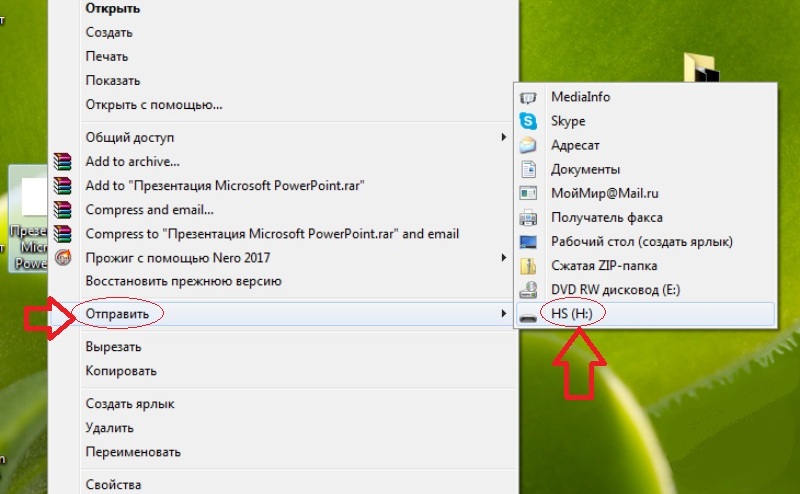
Pošalji na izmjenjivi disk
Drugi način je još lakši:
- Umetnite USB flash pogon na USB uređaj.
- Ići Desktop I kliknite na ikonu gotove prezentacije s desnom tipkom miša.
- Zatim kliknite na niz "Poslati". Odaberite flash pogon.
- Proces kopiranja će početi, a vaša će prezentacija biti spremljena na flash pogonu. Nakon toga, morat ćete dobiti uređaj iz luke.
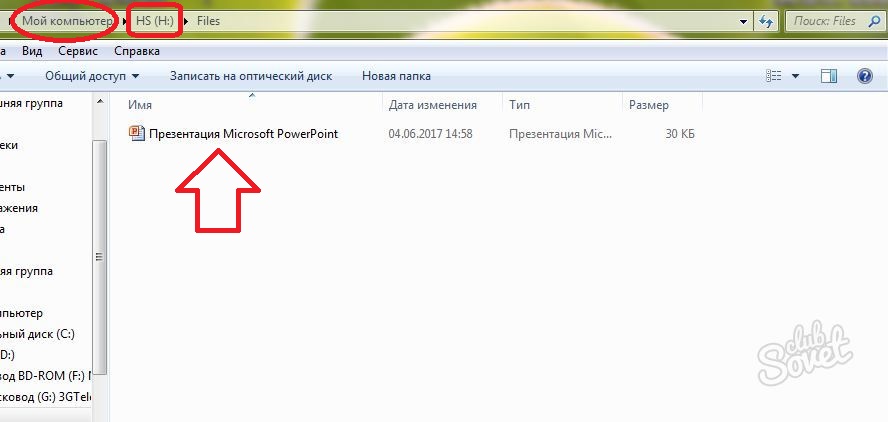
Jednostavan način za premještanje datoteke
Treća metoda - čini se teškom, ali je udobno:
- Umetnite flash pogon u USB priključak.
- Kliknite na ikonu prezentacije na Desktop Lijevi gumb miša.
- Zatim istovremeno pritisnite kombinaciju tipki "Ctrl" i "C"Što znači "Uštedjeti" ili "Zapamtiti".
- Sada idite na prozor bljeskalice i pritisnite kombinaciju tipki "Ctrl" i "V" - to znači "Zalijepiti".
- Nakon toga, dokument će biti umetnut i spremljen na flash pogon.
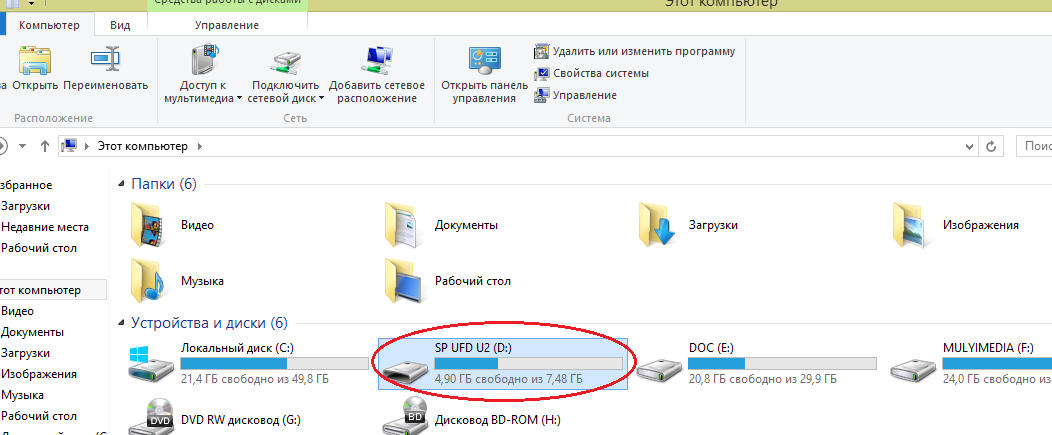
Flash pogon mapa je u mom računalu
Važno: Pronađite mapu flash pogona, ako kliknete na "Moje računalo" U izborniku "Početak", U ovom odjeljku vidjet ćete sve diskove računala i prijenosnog pogonskog pogona.
Pogledajmo sada kako baciti datoteke s flash pogona na računalo:
- Umetnite flash pogon u USB priključak.
- Zatim kliknite na "Početak" i odaberite "Moje računalo", Ovaj odjeljak može biti već instaliran na vašem Desktop, U tom slučaju ne morate unijeti izbornik Start i odmah kliknite na željenu karticu Desktop.
- Otvorit ćete prozor s računalnim diskom i flash pogonom.
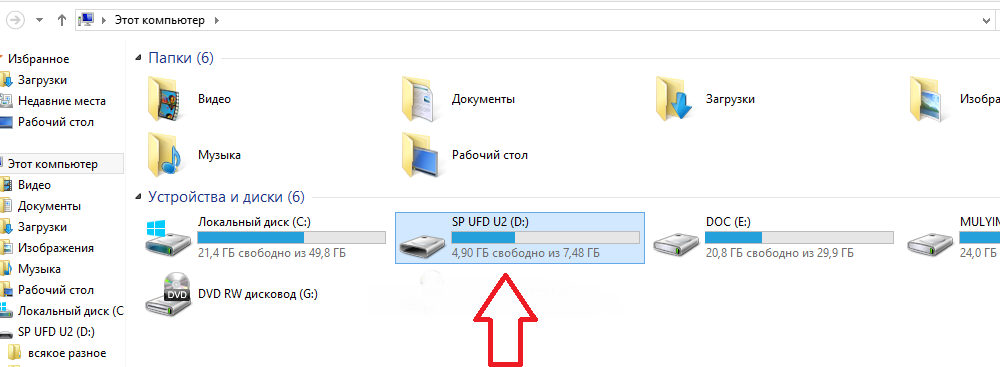
USB u odjeljku "Moje računalo"
Postoje dva načina za kopiranje s flash pogona na računalo.
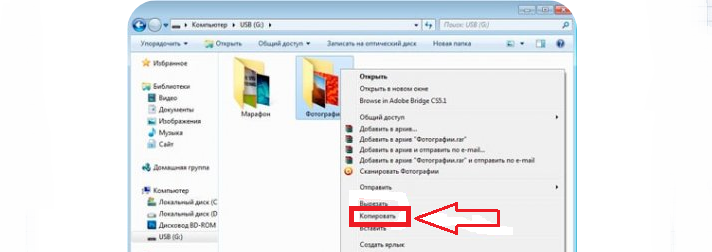
Kopirajte pomoću kontekstnog izbornika
Broj metode 1 - Uz pomoć kontekstnog izbornika:
- Kliknite na ikonu Flash pogona dva puta pritisnite tipku miša.
- Odaberite datoteke koje želite kopirati i prijenos na PC memoriju. Da biste to učinili, kliknite gumb miša i u kontekstnom izborniku odaberite "Kopirati".
- Zatim idite na mapu računala, gdje želite spremiti datoteku, a također uz pomoć kontekstnog izbornika, umetnite kopirane informacije. Pričekajte malo dok se datoteke ne spremaju.
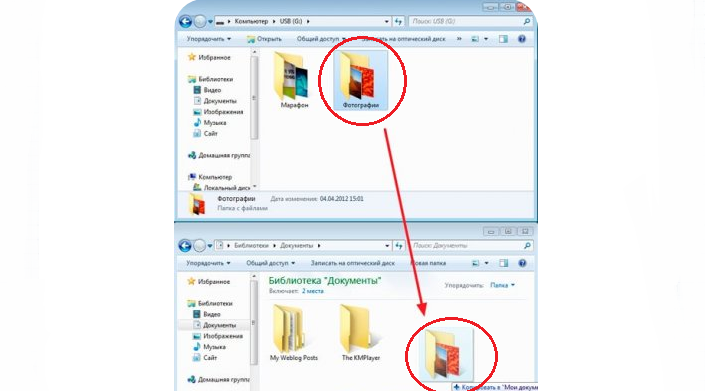
Premještanje datoteka s flash pogona na računalo
Broj metode 2 - kretanje:
- Otvorite dva prozora: flash diskovi i mape na kojima želite odbaciti datoteku. Ako su preveliki, zatim se okrenite pritiskom na zaslon kvadrat Blizu križa.
- Lijevo kliknite datoteku i ne oslobađajte, premjestite ga na drugi otvoreni prozor.
- Sada imajte na umu da je ova raseljena datoteka iz flash pogona nestala. To je razlika kretanja s kopiranja kada datoteke ostanu na mjestu, a njihove kopije prelaze na željeno mjesto.
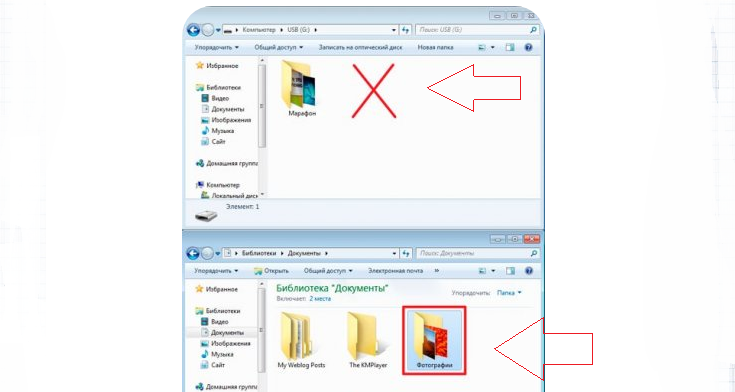
Pomicanje datoteke ne kopira
Sada možete premjestiti i kopirati datoteke s flash pogona na računalo i s računala na USB pogon.
